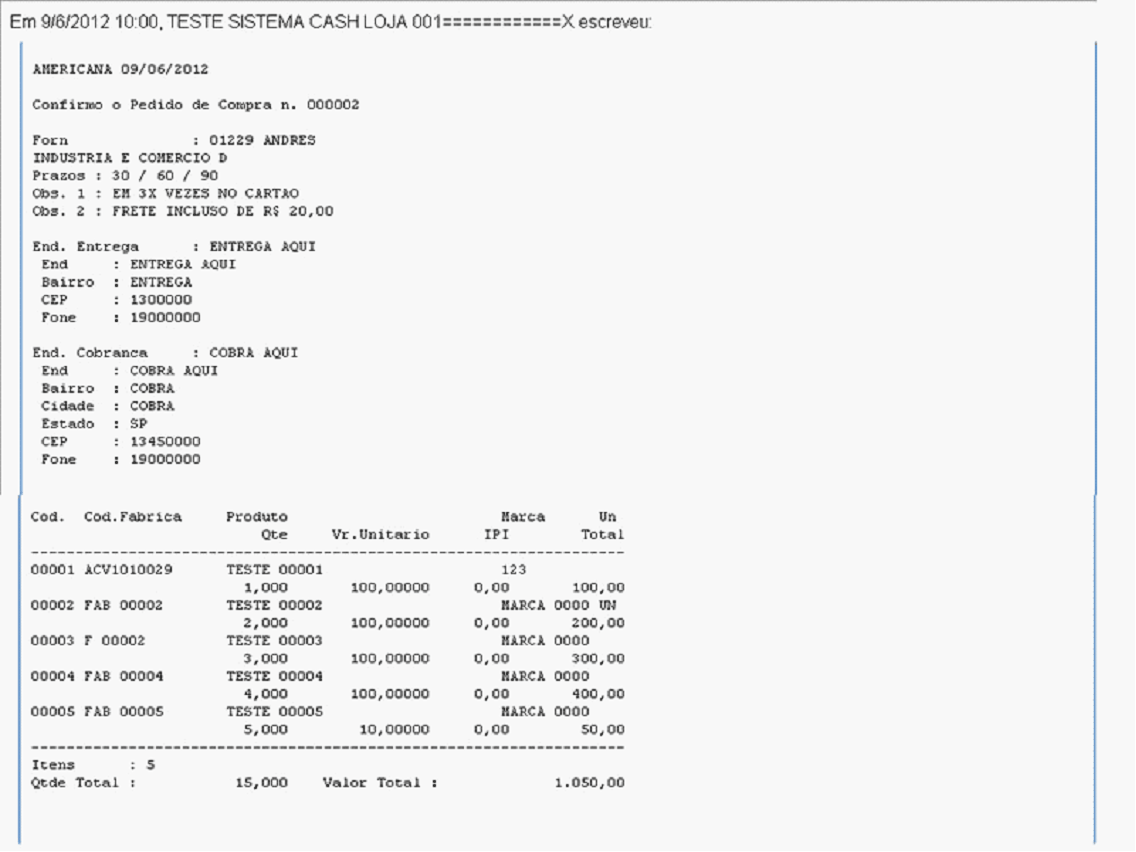Compras -> Relatórios
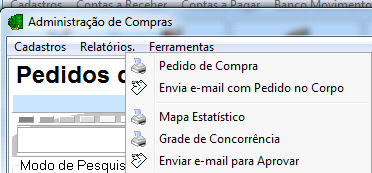
Pedido de Compra
|
Pedido de Compra |
|
|
Envia e-mail com Pedido no Corpo |
|
|
Mapa Estatístico |
|
|
Grade de Concorrência |
|
|
Enviar e-mail para Aprovar |
Voce consegue visualizar os relatórios dos pedidos de compras, mapa estatístico e Grade de Concorrência
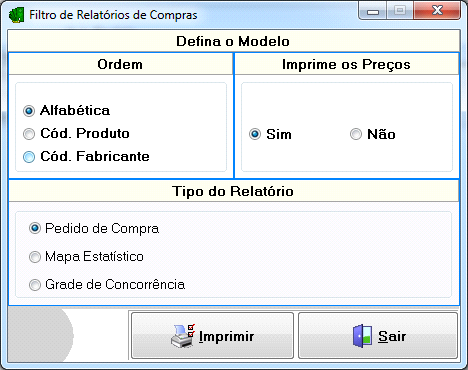
Ordem: Selecione a ordem que deseja tirar o relatório
Imprime os Preços: Se desejar imprimir os preços no relatório “SIM” se não quiser imprimir os preços “NÃO”
Tipo de Relatório:
Pedido de Compra: Você passar para o seu fornecedor como confirmação de compra, Podemos verificar também até os produtos que existem nesse pedido a marca e principalmente a quantidade de cada produto e quantidade total.
Relatório Modelo Mapa Estatístico: Este relatório e necessário quando você precise montar o pedido e anotar as quantidades depois, ou caso quem vai montar o pedido não vai estar na frente do micro para entrar as quantidades direto no sistema. Ele contém basicamente todos os campos que então na tela para a tomada de decisão do compra.
Relatório Grade de Concorrência: Use esse relatório caso você receba distribuidores na sua loja. Eles podem anotar os seus preços na própria grade ou falar para você e você anota e depois decide de quem vai comprar
——————————————————————————————————————————————————————————————————–
Pedido de Compra: Relatório para você passar para o seu fornecedor como confirmação de compra, Podemos verificar também até os produtos que existem nesse pedido a marca e principalmente a quantidade de cada produto e quantidade total. Veja o exemplo abaixo.

——————————————————————————————————————————————————————————————————–
Relatório Modelo Mapa Estatísticas: Use este relatório caso você precise montar o pedido e anotar as quantidades depois, ou caso quem vai montar o pedido não vai estar na frente do micro para entrar as quantidades direto no sistema. Ele contém basicamente todos os campos que estão na tela para a tomada de decisão de compra. Veja imagem abaixo.

——————————————————————————————————————————————————————————————————–
Relatório Grade de Concorrência: Use esse relatório caso você receba distribuidores na sua loja. Eles podem anotar os seus preços na própria grade do pedido ; você anota e depois decide de quem vai comprar. Veja imagem abaixo
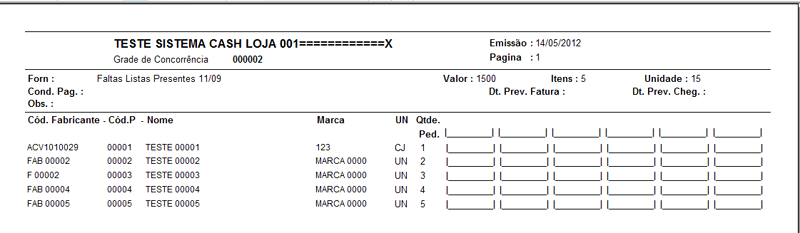
Envia e-mail com pedido no corpo: Você pode estar enviando esse pedido para o seu fornecedor como confirmação da sua compra. Vai anexo também no e-mail um PDF com o pedido.
![]()
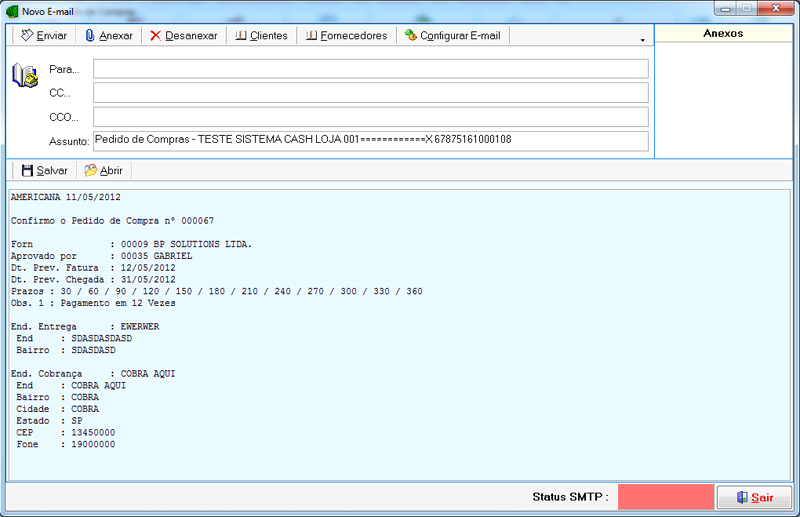
Coloque o e-mail do seu fornecedor no Para: contato@essystem.com.br
CC: (Com Copia): gabriel@essystem.com.br
CCO: (Com Copia Oculta): clemtete@essystem.com.br
Assunto: Pedido de Compras – Loja 001 – CNPJ.
Anexar: Você pode também anexar arquivos em seu e-mail para enviar junto com seu pedido.
Desanexar: Como também retirar qualquer anexo junto com seu e-mail.
Clientes: Poderá também puxar o e-mail de algum cliente de sua lista de clientes.
Fornecedores: Também poderá puxar algum fornecedor da sua lista de fornecedores, lembrando que no cadastro do fornecedor ou cliente deve haver um e-mail cadastrado.
Depois de configurado corretamente é só você Clicar em Enviar.
——————————————————————————————————————————————————————————————————–
Enviar e-mail para aprovar: essa opção envia um e-mail do Pedido de Compras para ser aprovado pelo Gerente ou a pessoa responsável pela aprovação das Compras (ou seja, um dos Usuários cadastrados no sistema). O e-mail conterá todos os dados do Pedido.

Selecione o pedido que deseja enviar e-mail -> Relatórios -> Enviar e-mail para aprovar.

Dê um duplo clique no usuário que deseja enviar o e-mail para aprovar a Compra, se estiver com o e-mail do usuário cadastrado, exibirá a seguinte mensagem “ E-mail enviado!” , observe a imagem abaixo.

Veja abaixo o exemplo de um e-mail enviado para ser aprovado, com endereço de entrega, endereço de cobrança, quantidade de vezes para o pedido da compra, os produtos inclusos nesse pedido;